DigiLine 7000HD
HD Combo ресивер для спутникового и наземного ТВ
Проект поддержки
Технические характеристики ресивера DigiLine 7000 HD:
Тюнер: DVB-S; DVB-S2; DVB-T; MPEG-4
Операционная система: Linux (Read-only file system JFFS2 v2.2)
Процессор: BroadCom BCM7401 (BCM97401), 300MHz, IBM PowerPC Processor (MIPS)
MPEG2/MPEG4 и H.264 аппаратный декодер
MPEG2/MPEG4 и H.264 аппаратный декодер
Встроенный декодер телетекста
Дисплей VFD
Поддержка транскодируемых DiseqC переключателей
Работа с моторизованными антеннами
Возможность PVR -записи на USB-флеш память или
внешние накопители через USB/e-SATA интерфейс
Функция таймшифта
Поддержка кард-шаринга через встроенный сетевой адаптер Ethernet 10/100,
встроенный WiFi или внешний USB WiFi адаптер
Удобный пульт ДУ можно запрограммировать для управления вашим телевизором
Поддержка AAC и Dolby Digital звука
Входы/выходы:
2x CI slots
2x SmartCard reader
HDMI out
2x SCART (RGB,CVBS,Stereo)
Композитный видео
Компонентный видео
RCA стерео выход
S/PDIF цифровой оптический выход звука
2x USB2.0
eSATA
RS232 COM порт
Можно считать как минус для ресивера -
нет RF-модулятора
Габариты: 340x268x60 mm
Вес: 2.5kg
Комплектация: пульт ДУ,батарейки,инструкция

Состав "железа":
Motherboard: 7000 v2.2 with
CPU: BCM7401 / BCM97401 (Broadcom) -300MHz MIPS32/16e class processor
Flash: 32MB
S29GL256P (Spansion) -256Mbit Flash Memory
SDRAM: 256MB
4x EDD5116AGTA-5B-E (Elpida) -512Mbit DDR SDRAM
DVB-S/S2 tuner: TDQX-S001F (LG) (chips STV0903B & STV6110A)
DVB-T tuner: TDFP-G151D (LG) (chip MT5133AN)
Common Interface Twin Tuner: STARCI2WIN (I&C Technology)
+Smart Card Readers board: ISS-150 SM3000 V3.0
+Power Supply board: M-400 v1.8
Очень похожая комплектация по CPU,Flash,RAM у DreamBox DM800HD PVR, только у 800-го flash 64MB.
Список идентичных ресиверов (clones):
Зайдите на версию и скачайте соответствущую прошивку или загрузчик
| Receiver | Region | CAS/Red Code | ID F/W | Model ID | FW Download | Loader |
| BAS HD9200 PVR | Australia | 0000 | VVGY | BA | VVGY019.11 | B04.26 |
| Digiline 7000HD | Latvia | 0000 | VVEC | US | VVEC020.99 | B04.42 |
| Drake 5500T Full HD | Egypt, U.A.E. | VVPL | EG | |||
| Evolution Infinity Plus | Ukraine | 0000 | VVEC | MS | VVEC020.72 | B04.34 |
| GI ST9195HD (Galaxy Innovations) | Russia | 0000 | VVGY | GI | VVGY020.94 | B04.42 |
| Manhattan Passion 1920LX+ | Indonesia | 2142 | VVGY | AE | VVGY020.99 | B04.42 |
| Next YE-2000 DobraTech | Turkey | 1234 | VVEC | TK | VVEC020.99 | B04.42 |
| OptiBox Alligator HD TSE | Europe | 2320 | VVPL | ES | VVPL020.99 | B04.42 |
| Oron ISTS-2000HD | Israel | 0000 | VVGY | ON | VVGY020.94 | B04.42 |
| Pro Sky HD-S400SCI-T | Kazakhstan | 0000 | VVGY | OR | VVGY020.99 | B04.42 |
| SAB Ultimedia 8000 HD | Netherlands | 1117 | VVEC | SA | VVEC020.99 | B04.42 |
| SkyGate HD Plus | Ukraine | 0000 | VVGY | UA | VVGY020.72 | B04.34 |
| SuperMax SHD 7000 CACI | 0000 | VVPL | DU | VVPL020.94 | B04.42 | |
| with WiFi | ||||||
| GI ST9196HD (Galaxy Innovations) | Russia | 0000 | VVGY | GI | VVGY020.94 | B04.42 |
| without DVB-T | ||||||
| Drake 5500 Full HD | Egypt, U.A.E. | VVPL | EG | VVPL020.67 | B04.34 | |
| OptiBox Panthera HD 2CI2CXE PVR | Europe | 2320 | VVPL | ES | VVPL020.72 | B04.34 |
| Pro Sky HD-S400SCI | Kazakhstan | 0000 | VVGY | OR | VVGY020.94 | B04.42 |
| StarMax Full HD 2x2 Plus | 0000 | VVGY | SM | VVGY020.94 | B04.42 | |
| SuperMax SM 2100 HD | 0000 | VVPL | DU | VVPL020.94 | B04.42 |
OSD меню VVEC:
Языки OSD меню (menu languages) F/W-20.53:
English : Francais : Русский : Arabic : Persian : Turkce : German : Italia : Česky : Polski : Espanol : Nederlands : Greek : Svenska : Slovenski : Бьлгарски : Magyar : Latvian : Eesti
Картоприёмники (SmartCard readers):
В родном картоприёмнике работают карточки различных операторов: НТВ-Плюс (36*E, Viaccess), Триколор серии 13 и 52 (36*E, DRE-Crypt), Платформа HD/DV (9*E, DRE-Crypt), Радуга ТВ (75*E, Irdeto), Орион Экспресс (85.2*E, 140*E, Irdeto), Viasat (4.8*E, VideoGuard), Rikor TV (60*E, Conax), Lattelecom (Latvia DVB-T, Conax), Gala (Lithuania DVB-T, Conax).
Внимание! Карты доступа нужно вставлять в картоприёмники чипом вверх!
Отзывы о работе карт разных операторов с этим ресивером можете писать в комментариях внизу страницы. Ждёмс! ;-)
Информация о возможностях ресивера:
Личный кабинет для провайдера Pадуга.
Включите CI Message в MENU -> раздел CAS -> CAS.
Включите ресивер на канале "Охота и Рыбалка".
Создаём личный кабинет на сайте провайдера Pадуга.
Через несколько секунд, после того, как вы создали личный кабинет, ресивер "пискнет".
Заходим в свойства карты, в опцию EMAIL и увидим там новое сообщение, при открытие которого будет виден код доступа к личному кабинету, который нужно ввести для его активации.
Личный кабинет для провайдера Pадуга.
Включите CI Message в MENU -> раздел CAS -> CAS.
Включите ресивер на канале "Охота и Рыбалка".
Создаём личный кабинет на сайте провайдера Pадуга.
Через несколько секунд, после того, как вы создали личный кабинет, ресивер "пискнет".
Заходим в свойства карты, в опцию EMAIL и увидим там новое сообщение, при открытие которого будет виден код доступа к личному кабинету, который нужно ввести для его активации.
Файлы, которые "понимает" ресивер DigiLine 7000HD:
*.MPG +*.IDX +*.INFO +*.NAV (не обязателен) - Video - записывает/воспроизводит
через File Browser
*.MP3 - Music - воспроизводит через File Browser
*.BMP *.JPG *.PNG - картинки - можно просматривать через File Browser
*.ISD - файлы программного обеспечения - принимает через File Browser
loader_xxxxxxx.isd - загрузчик (loader)
appl_xxxxxxx.isd - программатура
allinone_xxxxxxx.isd - программатура + Linux kernel (firmware)
loader, appl и allinone в названиях файлов должны ОБЬЯЗАТЕЛЬНО присутствовать!
*.KEY - ключи - принимает через File Browser (через данный файл в ресивер можно загрузить ключи Biss, DCW, а также настройки серверов для просмотра через шаринг)
*.KDB - ключи - принимает через File Browser (через данный файл в ресивер можно загрузить ключи MediaGuard, Viaccess, CryptoWorks, NagraVision, Irdeto, Conax, ChinaCrypt, Biss)
*.KDB - ключи - принимает через File Browser (через данный файл в ресивер можно загрузить ключи MediaGuard, Viaccess, CryptoWorks, NagraVision, Irdeto, Conax, ChinaCrypt, Biss)
*.UDB - User Data Base - настройки пользователя - формирует/принимает
через File Browser
*.DB - базы-списки спутников (is_sat.db), транспондеров (is_tp.db), каналов (is_ch.db),
серверов (is_gpos.db) - формирует/принимает через File Manager
ВНИМАНИЕ!!!
Автор не несет никакой ответственности, за Ваши действия или бездействия, за физический, финансовый, моральный или любой другой ущерб. Помните, все действия, которые Вы выполняете со своим оборудованием, в лучшем случае приведут к лишению гарантии. Вы должны понимать, что Вы делаете.
Прошивки DigiLine 7000HD [firmwares]:
***Пишем отзывы о прошивке 20.99 в комментариях (внизу страницы) или на e-mail !!!
VVEC020.99 B04.42 скачать
VVEC020.94 B04.42 скачать
VVEC020.72 B04.34 скачать
VVEC020.67 B04.34 скачать
VVEC020.53 B04.34 скачать
VVEC020.45 B04.34 скачать
VVEC020.94 B04.42 скачать
VVEC020.72 B04.34 скачать
VVEC020.67 B04.34 скачать
VVEC020.53 B04.34 скачать
VVEC020.45 B04.34 скачать
VVEC020.36 B04.34 скачать
VVEC020.25 B04.30 скачать -после многочисленных испытаний самая
удачная версия ПО на сегодняшный день
VVEC020.15 B04.30 скачать
VVEC020.11 B04.30 ??
VVEC020.10 B04.30 скачать
VVEC020.09 B04.30 скачать
VVEC020.08 B04.30 скачать
VVEC020.04 B04.30 скачать
VVEC020.02 B04.30 ??
VVEC019.93 B04.30 ??
VVEC019.85 B04.30 скачать
VVEC019.76 B04.30 скачать
VVEC019.63 B04.30 скачать
VVEC019.26 B04.30 ??
VVEC019.11 B04.30 ??
VVEC019.03 B04.26 скачать
VVEC018.01 B04.26 скачать
VVEC016.86 B04.21 скачать
VVEC016.82 B04.21 ??
VVEC016.80 B04.21 скачать
VVEC016.67 B04.21 ??
VVEC016.60 B04.21 ??
VVEC016.51 B04.21 ??
VVEC016.47 B04.21 скачать
VVEC016.34 B04.21 ??
VVEC016.20 B04.21 ??
VVEC016.09 B04.21 ??
VVEC015.65 B04.21 ??
VVEC015.64 B04.21 ??
VVEC015.64 B04.21 ??
VVEC015.58 B04.21 ??
VVEC015.55 B04.xx ??
VVEC015.55 B04.xx ??
VVEC015.33 B04.19 скачать
VVEC015.15 B04.19
VVEC015.10 B04.18
VVEC015.03 B04.13 ??
Список изменений в версиях прошивок скачать
***За прошивки отдельное СПАСИБО для Gints (Budulaajs) из Ludza, Latvia!
Загрузчики [loaders]:
v4.30 скачать
v4.26 скачать
v4.21 скачать
v4.19 скачать
v4.18
Прошивки - клонирование DigiLine 7000HD в другие модели ресиверов и обратно:
*DigiLine 7000HD to Evolution Infinity Plus (v020.72) скачать
*Evolution Infinity Plus to DigiLine 7000HD (v020.72) скачать
*DigiLine 7000HD to GI ST9196 (v019.85) скачать
*GI ST9196 to DigiLine 7000HD (v019.63) скачать
*DigiLine 7000HD to GI ST9196 (v020.70) скачать
*GI ST9196 to DigiLine 7000HD (v020.72) скачать
*DigiLine 7000HD to Manhattan Passion 1920LX+ (v020.67) скачать
*Manhattan Passion 1920LX+ to DigiLine 7000HD (v020.67) скачать
*DigiLine 7000HD to OptiBox Alligator (v020.67) скачать
*Evolution Infinity Plus to DigiLine 7000HD (v020.72) скачать
*DigiLine 7000HD to GI ST9196 (v019.85) скачать
*GI ST9196 to DigiLine 7000HD (v019.63) скачать
*DigiLine 7000HD to GI ST9196 (v020.70) скачать
*GI ST9196 to DigiLine 7000HD (v020.72) скачать
*DigiLine 7000HD to Manhattan Passion 1920LX+ (v020.67) скачать
*Manhattan Passion 1920LX+ to DigiLine 7000HD (v020.67) скачать
*DigiLine 7000HD to OptiBox Alligator (v020.67) скачать
*OptiBox Alligator to DigiLine 7000HD (v020.67) скачать
*DigiLine 7000HD to Oron ISTS-2000HD (v020.67) скачать
*Oron ISTS-2000HD to DigiLine 7000HD (v020.72) скачать
*DigiLine 7000HD to ProSky HD-S400SCI-T (v020.72) скачать
*ProSky HD-S400SCI-T to DigiLine 7000HD (v020.72) скачать
*DigiLine 7000HD to SAB Ultimedia 8000HD (v020.72) скачать
*SAB Ultimedia 8000HD to DigiLine 7000HD(V020.72) скачать
*DigiLine 7000HD to SkyGate HD Plus (v020.67) скачать
*SkyGate HD Plus to DigiLine 7000HD (v020.67) скачать
*DigiLine 7000HD to SuperMax SHD 7000 CACI (v020.72) скачать
*SuperMax SHD 7000 CACI to DigiLine 7000HD (v020.72) скачать
***За прошивки отдельное СПАСИБО для kladovchk из Krasnodar, Kuban, Russia!*Oron ISTS-2000HD to DigiLine 7000HD (v020.72) скачать
*DigiLine 7000HD to ProSky HD-S400SCI-T (v020.72) скачать
*ProSky HD-S400SCI-T to DigiLine 7000HD (v020.72) скачать
*DigiLine 7000HD to SAB Ultimedia 8000HD (v020.72) скачать
*SAB Ultimedia 8000HD to DigiLine 7000HD(V020.72) скачать
*DigiLine 7000HD to SkyGate HD Plus (v020.67) скачать
*SkyGate HD Plus to DigiLine 7000HD (v020.67) скачать
*DigiLine 7000HD to SuperMax SHD 7000 CACI (v020.72) скачать
*SuperMax SHD 7000 CACI to DigiLine 7000HD (v020.72) скачать
Как посмотреть версию ПО, установленную на ресивере?
пульт MENU ->
переходим в раздел Статус STB ->
Системная информация -> OK
При просмотре версии ПО опция CAS должна быть выключена!!!
Обновление ПО в ресивере Digiline 7000HD через USB-порт:
1.Отформатировать флeш-носитель в формате FAT32
2.Скопировать на флeш файлы allinone.isd и loader.isd
3.Вставить флeш в выключенный ресивер
4.Нажать на передней панели кнопку "\/" и не отпускать её,после чего подать питание на ресивер
5.При появлении надписи DNLD WAIT... кнопку отпустить
6.Произойдет замена Boot Loader.
7.При появлении надписи OK,REBOOT выключить ресивер
8.Нажать на передней панели и не отпускать кнопку "EXIT", после чего подать питание на ресивер.
9.При появлении надписи DNLD WAIT... кнопку отпустить
10.Произойдёт замена версии ПО
FLASH: 0 -> 100%
FLASH WAIT...
FLASH R: 0 -> 100%
FLASH WAIT...
FLASH WAIT...
FLASH A: 0 -> 100%
11.При появлении надписи OK, REBOOT перезагрузить ресивер
12.Ресивер готов к работе
ПРЕДУПРЕЖДЕНИЕ! Не отключайте ресивер во время процесса обновления! Это может привести к выходу из строя ресивера!
Коды ошибок при обновлении ПО:
ECODE: 0004 -> USB or Flash IO Error
ECODE: 0006 -> USB Connector Error
ECODE: 0018 -> S/W Image file not exist
ECODE: 0029 -> Bad File system in USB
ECODE: 0041 -> S/W Image invalid version (file broken or mismatch buyer code)
ECODE: 0042 -> Duplicate S/W Image in USB
Другой способ обновления ПО-
Обновление ПО через меню "File Manager" и USB-порт:
1. Вставляем USB-флеш спереди или сзади ресивера (значение не имеет)
2. Форматируем его, для этого заходим в MENU ->
Управление/PVR ->
Установки Мультимедиа -> ОK ->
Форматировать -> OK
Появится предупреждение о удалении всех файлов с носителя, соглашаемся с ним и в результате имеем чистый диск под названием /sda13. Вытаскиваем USB стик из ресивера, подключаем к компьютеру, записываем в корень извлеченный из архива файл новой прошивки
4. Вставляем USB-флеш в ресивер. Нажимаем MENU ->
Управление/PVR ->
File Browser -> OK ->
нажимаем синию кнопку П/О ->
выбираем файл прошивки -> OK
появится сообщение-вопрос "Вы действительно хотите скачать этот файл?" , соглашаемся , затем появится на несколько минут окно состояния "Скачивание П/О" и финал: "Обновление прошло успешно!" После чего ресивер перегрузится. Софт обновлен.
ПРЕДУПРЕЖДЕНИЕ! Не отключайте ресивер во время процесса обновления! Это может привести к выходу из строя ресивера!
Обновление ПО в ресивере Digiline 7000HD через COM-порт:
Загрузка прошивки через СОМ-порт используется при каких либо сбоях в ресивере, когда загрузка прошивки через USB-порт уже не проходит или вариант, когда, после загрузки прошивки через USB-порт, ресивер не может загрузиться, а повторная загрузка прошивки через USB-порт не проходит. Если прошивка без проблем загружается через USB-порт, то нет смысла использовать данный вариант загрузки через СОМ-порт.
Процесс загрузки прошивки через COM-порт занимает примерно 20 минут.
Инструкцию по загрузке ПО в ресивер через COM-порт можно скачать ниже, в разделе Инструкции (manuals), а необходимую программу STBLink v03.00 - в разделе Программы для ресивера.
ПРЕДУПРЕЖДЕНИЕ! Не отключайте ресивер во время процесса обновления! Это может привести к выходу из строя ресивера!
Процедура обновление ПО с ресивера на ресивер:
1. Cоединяем оба ресивера между собой нуль-модемным кабелем
2. Ресивер, c которого обновляем, включаем в сеть, удерживая кнопку "/\", на дисплее загорается буква U.
3. Включаем ресивер, который нужно обновить, и ждём, пока на дисплее появится надпись
-OFF-
Внимание! Если у ресивера, который нужно обновить, версия загрузчика старее, то ПО обновляем с USB-флеш.
ПРЕДУПРЕЖДЕНИЕ! Не отключайте ресивер во время процесса обновления! Это может привести к выходу из строя ресивера!
Включение (активация) эмулятора:
пульт MENU ->
переходим в раздел CAS ->
пункт Сеть ->
красная кнопка на пульте ->
запрос пароля-вводим 2320 ->
появятся дополнительные пункты CAS и EMU Key
пункт CAS -> OK ->
EMU -> ВКЛЮЧИТЬ
Network Server -> ВКЛЮЧИТЬ
пульт EXIT
Теперь в раздел Сеть -> OK ->
подраздел Настройка сети - можем конфигурировать сетевые установки
подраздел Настройка сервера - можем настроить сервера (Servers: max 10),
порты серверов (Port Range: max 40 на каждый сервер одновременно)
Server Protocol: Поддержка серверов с протоколами NewcamD5.00, NewcamD5.25 и CCcam.
Минус для ресивера - нельзя назначить мануално идент для каждого канала.
В разделе EMU Key можем вводить и редактировать ключи для MediaGuard (Seca), Viaccess, CryptoWorks, NagraVision, VideoGuard, Conax, Irdeto, ChinaCrypt, CW, Biss кодировок. Кодировки переключаем синей кнопкой на пульте ДУ.
Выключение эмулятора (например для просмотра версии прошивки):
пульт MENU ->
переходим в раздел CAS ->
пункт Сеть ->
красная кнопка на пульте ->
запрос пароля-вводим 2320 ->
пункты CAS и EMU Key изчезнут.
Сохранение/загрузка каналов пользователя через USB/eSATA накопитель
Сохранить и загрузить каналы можно двумя способами:
1. Сохранить/восстановить через внутреннюю флеш память ресивера. Удобно, в случае лёгких экспериментов с списками каналов, сканированием и.т.д. для возможности отката на сохраненый список каналов.
MENU -> Статус STB -> Управление памятью -> Сохранение или Восстановление
2. Сохранить/восстановить на внешний USB/eSATA накопитель. Необходимо, когда нужно гарантированно сохранить Ваши настройки, запрограммировать не один приемник, а несколько, выложить в интернете итд
- вставить USB/eSATA-флеш накопитель
- нажать нижнюю правую кнопку на пульте
- убедиться, что накопитель распознан (как минимум - указан размер накопителя и свободное место) через Управление/PVR -> File Browser
- нажать синюю кнопку на пульте (П/О)
- для сохранение данных нажать на пульте AV+, для восстановления - выбрать желаемый файл *.udb и нажать на нем ОК с пульта.
РЕКОМЕНДАЦИЯ: Перед сохранением данных на оба типа носителей рекомендуем установить на ресивере правильно дату и время и (стать на канал, вещающий эти параметры или через меню Настройка системы-Время), тогда в свойствах файлов будут указаны корректные данные и легко будет находить нужную информацию.
Смена/загрузка ключей через USB/eSATA накопитель
- вставить USB/eSATA накопитель
- вставить USB/eSATA накопитель
- нажать нижнюю правую кнопку на пульте
- убедиться, что накопитель распознан (как минимум - указан размер накопителя и свободное место) через Управление/PVR -> File Browser
- нажать синюю кнопку на пульте (П/О)
- выбрать из списка файл ключей *.key и нажать на нем ОК с пульта
Работа с BISS ключами через Menu ресивера - Быстрое редактирование
Начиная с прошивки версии 18.01
1.Заходим на канал, который вещает с BISS кодировкой (например канал 1+1 с 4.8*E)
2. Нажимаем зелёную кнопку на пульте управления
3. Переходим на BISS Edit кнопкой \/
4. Нажимаем OK
5. Теперь можем вводить, редактировать ключ кнопками 0...9, зелёной (a...f), <, > с пульта и потом сохранить ключ красной кнопкой.
Работа с BISS ключами через Menu ресивера
Внимание!!! Если необходимо открыть несколько разных каналов с одной частоты, в строке BISS ID вместо 1FFF записиваем 2000, 2001, 2002, .... Это делается через MENU -> в раздел CAS -> EMU Key -> OK. Далее синей кнопкой на пульте [Изменить CAS] находим раздел ключей BISS Key. Всё это делается при активизированном эмуляторе.
Если BISS ключи загружаете в ресивер через KEY-файл, также меняем значение 1FFF на 2000, 2001, 2002, .... соответствующим ключам.
Использование функции PVR/записи ресивера
Для реализации функции записи к USB или eSATA порту ресивера необходимо подключить внешний накопитель. В ресивере имеется возможность записи HDTV. Во время записи 3 каналов одновременно, можно выбрать для просмотра и канал, транслируемый с того же самого транспондера (для DVB-S/S2), частоты (для DVB-T), или просматривать уже записанный материал (файл). Активировать и просмотреть параметры записи можно как с подменю Управление/PVR - File Browser, так и с помощью пульта. Ниже картинки с примером записи.
Внешние USB/eSATA HDD подключаются первыми при выключенном ресивере, потом включается сам ресивер.
Ресивер работает только с USB/eSATA-носителями, поддерживающими файловую систему FAT32. USB/eSATA-носители можно форматировать на компютере или через сам ресивер.
Подключая HDD в передний разьём USB или в USB разьём сзади - ресивер определяет
Мультимедия: USB1, Раздел: sda1 (/mnt/USB1/sda1/)
Ресивер работает только с USB/eSATA-носителями, поддерживающими файловую систему FAT32. USB/eSATA-носители можно форматировать на компютере или через сам ресивер.
Подключая HDD в передний разьём USB или в USB разьём сзади - ресивер определяет
Мультимедия: USB1, Раздел: sda1 (/mnt/USB1/sda1/)
Подключая HDD по USB как второе устройство (как первое, например, подключена USB-флеш) - ресивер определит Мультимедия: USB2, Раздел: sdb1 (/mnt/USB2/sdb1/)
Подключая HDD по eSATA - ресивер определяет Мультимедия: SATA, Раздел: hda1 (/mnt/SATA/hda1/)
Как видно из фото, ресивер спокойно определяет HDD WD My Book обьёмом 1TB форматированный под FAT32 по eSATA, и по USB1,USB2.
Ещё стоит отметить, что подключая eSATA-HDD, есть возможность включить функцию Power Control (контроль питания), при этом лишне не крутится жёсткий диск.
Режимы COM-порта RS-232:
Режимы COM-порта RS-232:
Xcrypt : HSIC : HSIC Gbox : Home Share : Free : SSSP : VXM : TWIN
Internet Sharing (с сервера через интернет)
Internet Sharing - Возможность установки кардсервера/эмулятора OSCam в ресивер
OSCam базируется на MPCS v0.9d, он является не только кардсервером, а также работает как эмулятор. OSCam поддерживает все самые популярные протоколы - NewCamd, cs378x, Camd3 и CCCam. Поддерживаются MgCamd клиент, клиент CCCam (IncubusCamd, CCCam Client), Camd3 и Scam.
Здесь можно посмотреть список карт, которые поддерживает OSCam.
Home Sharing (с ресивера на ресивер)
1. С использованием специального внутреннего модуля Zig-Bee (Wi-Fi)
2. С использованием специального внешнего модуля Zig-Bee (Wi-Fi), подключаемого через COM порт RS-232 (1 мастер на 3 клиент ресивера)
2. С использованием специального внешнего модуля Zig-Bee (Wi-Fi), подключаемого через COM порт RS-232 (1 мастер на 3 клиент ресивера)
3. С использованием модуля Wi-Fi LAN, подключаемого через USB (1 мастер на 8 клиент ресиверов)
4. С использованием LAN кабеля через Ethernet порт (1 мастер на 8 клиент ресиверов)
Возможность посмотреть уровень сигнала по спец-шкале
Просматривая канал, нажимаем красную кнопку на пульте -> высветится интерфейс Подстройка -> далее нажимаем зелёную кнопку на пульте и получаем шкалу, как видно на фото
Инструкции (manuals):
* Инструкция пользователя на русском (ProSky)
* Инструкция пользователя на английском (english manual) (SAB)
скачать
* Инструкция по обновлению ПО через COM-порт ресивера используя программу STBLink v03.00:
скачать
* Программирование пульта ДУ под разные модели телевизоров, англ. (SAB)
скачать
* Инструкция по обновлению ПО через COM-порт ресивера используя программу STBLink v03.00:
скачать
* Программирование пульта ДУ под разные модели телевизоров, англ. (SAB)
* CIFS Manual
* Настройка шаринга в ресивере (видео) - спасибо Grodnoable (Belarus)
* Настройка Home Share в режимах ZigBee/Ethernet, англ. (GI)
* Инструкция по подменю CAS, англ. (GI)
Копирование списка каналов с одного ресивера на другой
1.Вставляем USB-флеш спереди ресивера N1.
2.Через MENU -> Управление/PVR -> File Manager сохраняем файлы
is_ch.db, is_tp.db и is_sat.db на USB-флеш.
3.Отсоединяем USB-флеш от ресивера N1.
4.Вставляем USB-флеш спереди ресивера N2.
5.Далее заходим в ресивер N2 через Telnet: Start -> Run -> telnet xxx.yyy.zzz.www-> login: root -> Password: viva-lin
6.Выполняем команды копирования файлов с USB-флеш в ресивер N2:
cp /mnt/USB1/sda1/is_ch.db /data/
cp /mnt/USB1/sda1/is_tp.db /data/
cp /mnt/USB1/sda1/is_sat.db /data/
7.Перезагружаем ресивер N2.
Установка FTP сервера в ресивер
1.Вставляем USB-флеш спереди ресивера N1.
2.Через MENU -> Управление/PVR -> File Manager сохраняем файлы
is_ch.db, is_tp.db и is_sat.db на USB-флеш.
3.Отсоединяем USB-флеш от ресивера N1.
4.Вставляем USB-флеш спереди ресивера N2.
5.Далее заходим в ресивер N2 через Telnet: Start -> Run -> telnet xxx.yyy.zzz.www-> login: root -> Password: viva-lin
6.Выполняем команды копирования файлов с USB-флеш в ресивер N2:
cp /mnt/USB1/sda1/is_ch.db /data/
cp /mnt/USB1/sda1/is_tp.db /data/
cp /mnt/USB1/sda1/is_sat.db /data/
7.Перезагружаем ресивер N2.
Установка FTP сервера в ресивер
1. В корень USB-флешки распаковать файлы bftpd, bftpd.tgz и bftpd.conf из архива bftpd.zip
2. Воткнуть флешку в передний разъём ресивера
3. Далее заходим в Telnet: Start -> Run -> telnet xxx.yyy.zzz.www
4. В открытом окне вводим
login: root
Password: viva-lin
5. Выполняем следующие команды:
mount -o remount rw /
cp /mnt/USB1/sda1/bftpd /bin
cp /mnt/USB1/sda1/bftpd.conf /etc
bftpd -d
cd /
tar zxvf /mnt/USB1/sda1/bftpd.tgz
cd data/ftp/
chmod +x *.*
logout
6. Далее уже можем подключатся к ресиверу и по FTP, и по TelNet программой DreamBox Control Center, которую можно скачать здесь
Информация с сайта www.netboard.hu
Замена фонового изображения в Меню
1. На компютере выбираем картинку и любым графическом редактором делаем её в формат JPG с размерами 720x576 и переименовываем файл в default_2.jpg
2. Копируем данный файл на USB-флеш
3. Отсоединяем USB-флеш флеш от компютера и вставляем спереди ресивера.
Далее в [] указывается состояние интерфейса меню ресивера.
4. Нажимаем на пульте "MENU" [Управление/PVR-Редактор каналов]
5. 2x ">" [Настройка системы-Экранное меню]
6. "OK" [Экранное меню]
7. 5x "\/" [Оформление меню-Default-1]
8. ">" [Оформление меню-Default-2]
9. "EXIT" [Желаете сохранить?]
10. "<" [Желаете сохранить?-Да]
11. "OK" [Сохранение данных...]
[Настройка системы-Экранное меню]
12. 2x "<" [Управление/PVR-Редактор каналов]
13. 4x "\/" [Управление/PVR-File Browser]
14. "OK" [Файловый менеджер(USB1.....)]
15. "Желтая кнопка" [видим список картинок JPG,BMP,PNG]
16. С "\/" и "/\" выбираем картинку default_2.jpg
17. "OK" [появляется картинка, внизу /\.\/.Show.EXIT]
18. "Красная кнопка"
19. 2x ">" [EXIT]
20. "OK" [Файловый менеджер]
21. "EXIT" -видим Меню уже с нашей фоновой картинкой default_2.jpg
ВНИМАНИЕ!!! При выключении питания сетевым выключателем (перезагрузке ресивера) или при пропадании напряжения в сети 220V, нашу фоновую картинку уже не увидите, вместо картинки будет чёрный фон Меню!!!
Чтобы восстановить нашу картинку, процесс придётся повторить.
2. Копируем данный файл на USB-флеш
3. Отсоединяем USB-флеш флеш от компютера и вставляем спереди ресивера.
Далее в [] указывается состояние интерфейса меню ресивера.
4. Нажимаем на пульте "MENU" [Управление/PVR-Редактор каналов]
5. 2x ">" [Настройка системы-Экранное меню]
6. "OK" [Экранное меню]
7. 5x "\/" [Оформление меню-Default-1]
8. ">" [Оформление меню-Default-2]
9. "EXIT" [Желаете сохранить?]
10. "<" [Желаете сохранить?-Да]
11. "OK" [Сохранение данных...]
[Настройка системы-Экранное меню]
12. 2x "<" [Управление/PVR-Редактор каналов]
13. 4x "\/" [Управление/PVR-File Browser]
14. "OK" [Файловый менеджер(USB1.....)]
15. "Желтая кнопка" [видим список картинок JPG,BMP,PNG]
16. С "\/" и "/\" выбираем картинку default_2.jpg
17. "OK" [появляется картинка, внизу /\.\/.Show.EXIT]
18. "Красная кнопка"
19. 2x ">" [EXIT]
20. "OK" [Файловый менеджер]
21. "EXIT" -видим Меню уже с нашей фоновой картинкой default_2.jpg
ВНИМАНИЕ!!! При выключении питания сетевым выключателем (перезагрузке ресивера) или при пропадании напряжения в сети 220V, нашу фоновую картинку уже не увидите, вместо картинки будет чёрный фон Меню!!!
Чтобы восстановить нашу картинку, процесс придётся повторить.
Программы для ресивера:
* Загрузка прошивок через COM порт:
STBLink v03.00 скачать
* Редактор файла *.udb:настроек пользователя
STBLink Editor v03.00 скачать
* Подключаемся к ресиверу по TelNet (login: root / password: viva-lin):
(знание команд под Linux обьзательно!)
PuTTyTel v0.60 скачать
* Работаем с ресивером по FTP и TelNet:
DreamBox Control Center v2.96 скачать
* Работаем с ресивером по FTP:
FileZilla v3.3.5.1 инсталяция скачать или Portable версия скачать
* Работаем с ресивером по FTP:
FileZilla v3.3.5.1 инсталяция скачать или Portable версия скачать
* Работаем с ресивером по FTP:
Total Comander скачать
* Работаем с ресивером по FTP:
Golden FTP Server Pro скачать
* Утилита форматирования под файловую систему FAT32:
Fat32Formatter скачать
* Обработка, резка, конвертирование записанных видео-файлов:
TS-Doctor скачать
* Конвертирование записанных видео-файлов в DVD формат:
ConvertXtoDVD 3 скачать
Другие файлы:
1. KEY-file с работающими на 19.11.2010 BISS ключами 4.0*W, 4.8*E, 9.0*E скачать
2. Настройки пользователя, UDB-file, каналы НТВ+ и FTA со спутника 36*E от Dmfkeeper 16.12.2010 скачать
3. KEY-file c DCW и BISS ключами 22.0*W-78.5*E от 12.12.2011 скачать
Частоты настройки и скорость потока (SR-Symbol Rate) в файле по www.lyngsat.com
4. KDB-file, файл-база ключей от 03.02.2011 скачать
5. KEY-file для быстрого сброса (стирания) установок серверов для шаринга
(через File Browser) скачать
6. KEY-file c DCW и BISS ключами 30.0*W-95.0*E от 04.02.2011 скачать
WiFi адаптеры для DigiLine 7000HD
(через File Browser) скачать
6. KEY-file c DCW и BISS ключами 30.0*W-95.0*E от 04.02.2011 скачать
WiFi адаптеры для DigiLine 7000HD
MiniPCI Wireless adapter встроеный ZC-WL0118
Спецификация ZC-WL0118 IEEE802.11b/g 54Mbps Mini-PCI card [pci_eth0]
Чипсет RT2561ST (RaLink)
The ZC-WL0118 is IEEE802.11b/g Wireless Mini Pci Adapter, Support Wireless-11G, up to 54Mbps. Fully compatible with 802.11b.
*Complies with IEEE 802.11b and 802.11g standard for 2.4GHz Wireless LAN.
*Supports PC Card hot-SWAP and true Plug & Play.
*Works with all existing network infrastructure.
*Complies with specific wireless products and services
*Backward compatible with 802.11b
*Freedom to roam while staying connected.
*22-Mbps Packet Binary Convolution Coding (PBCC)( according to the IEEE Std
802.11b high-rate specification)
*UP to 54 Mbps High-Speed Transfer Rate in 802.11g mode of operation
*Rich diagnostic LED indicators with Integrated Antenna.
*Supports Window 98SE/2000/ME/XP
*Low power consumption
*Easy to install and configure
Standard - IEEE 802.11g ; IEEE 802.11b;
Interface - MINI PCI
Frequency - 2.4~2.4835GHz
Radio Data Rate - 54/48/36/24/12/9/6/11/5.5/2/1 Mbps (Auto Rate Sensing)
Frequency Range - 2.412GHz-2.4835GHz
Spread Spectrum - DSSS
Transmission Distance - Indoor up to 100m , outdoor up to 300m (it is limited in an environment).
Transmit Power - 15dBm(Typical)@54Mbps
Data Security - WPA; 64/128-bit WEP; TKIP/AES
LED Indicator - Status
Environment
- Operating Temperature: 0℃~40℃ (32*F~104*F)
- Storage Temperature: -40℃~70℃ (-40*F~158*F)
- Operating Humidity: 10%~90% non-condensing
- Storage Humidity: 5%~95% non-condensing
- Dimensions 60*44.6*1.0mm
Производитель: ZionCom Electronic Limited
Настройка встроенного Wi-Fi адаптера:
1. В меню выбираем раздел "Сеть", заходим, выбираем пунк меню "Настройка сети" и видим там настройки стандартного интерфейса LAN eth0
2. Выбираем интерфейс pci_eth0, находим точку доступа и вводим пароль, параметры сети настраиваем на получение от роутера по DHCP (получить автоматом)
3. Можно настроить и статический адрес, можно переименовать сеть и в заключение протестировать наличие сети и доступа в Интернет командой ping
Поддерживается как WEP шифрование, так и WPA2. Длина ключа max 24 знака.
USB b/g Wireless adapter ZC-WL0105 ipTIME [подключение usb_eth0]
Производитель: ZionCom Electronic Limited, Chipset: RaLink RT73
Внешние USB Wi-Fi адаптеры
Передний и задний разьемы USB одинаково подходят для подключения USB Wi-Fi.
Поддерживаются USB WiFi устройства:
TP-Link TL-WN321G , TL-WN7200ND , TL-WN727N ,
D-Link DWA-125 ,
Edimax EW-7711UAn ,
Gembird NICW-U4 ,
которые базируются на чипах RaLink серий RT2870, RT61:RT2561:RT2561S:RT2661, RT73 (именно эти драйвера устанoвлены под /lib/modules/2.6.12-4.2-brcmstb/extra/, можно посмотреть по TelNet, FTP).
D-Link DWA-125 ,
Edimax EW-7711UAn ,
Gembird NICW-U4 ,
которые базируются на чипах RaLink серий RT2870, RT61:RT2561:RT2561S:RT2661, RT73 (именно эти драйвера устанoвлены под /lib/modules/2.6.12-4.2-brcmstb/extra/, можно посмотреть по TelNet, FTP).
По непроверенным данным поддерживаются устройства на чипах RT2571WF, RT2070L, RT2573, RT3070. Также по непроверенным данным ресивер должен поддерживать USB WiFi адаптеры D-Link DWL-G122, D-Link DSL 2640U, Asus WL-167G,
X-Crypt SIM/COM RS232 модуль:
DigiLine 7000 HD и кард-сплиттеры SmartWi ( SmartCard Wireless Splitter ):
Обнаружен очередной минус ресиверам этой линейки. Они не поддерживают работу с кард-сплиттерами, типа SmartWi I. Был проверен кард-сплиттер, изображенный на фото ниже. Если есть информация о кард-сплиттерах, которые работают с ресивером, пишите в комментах.
FAQ по ресиверу:
1. При редактировании транспондеров нельзя изменить стандарт DVB (строка неактивна) на DVB-S2. Подскажите, есть ли возможность каким- то образом прописать стандарт?
Ответ: Ресивер стандарт DVB-S2 опазнаёт автоматически, стандарт прописывается в настройках автоматически, это заложено в программатуре.
2. Активация из Меню звука Dolby Digital через оптический выход SPDIF
пульт MENU -> Настройка системы -> Опции -> SPDIF -> Encoded -> пульт OK
3. Если не работает с сигналом DVB-S2 с низкой скоростью потока SR (на пример 2238)
Решение проблемы от kladovchk:
Сохраняем UserDataBase.udb -файл настроек пользователя на USB-флеш память.
Редактируем файл с помощю программы STBLink Editor v03.00, прописываем настройки транспондера, SR, сохраняем файл на USB-флеш.
Загружаем отредактированный файл в ресивер.
4. После прошивки ресивера программатурой v20.25 пропал раздел Terrestrial - каналов наземного ТВ.
Ответ: Теперь каналы смотрите в общем списке.
5. Как восстановить ошибочно удалённые ключи в эмуляторе?
Ответ: При активизированным эмуляторе, MENU -> в раздел CAS -> EMU Key -> OK и нажимаем жёлтую кнопку [ Инициализировать ] на пульте. Далее при сообщении "Внимание! Все CasKeys будут сброшенны!" жмём ДА. Будут восстаноленны ключи с версии прошивки, которая у вас в ресивере.
6. На какой кнопке можно регулировать язык -поставить русскую дорожку?
Ответ: Кнопка AV+ на пульте позволяет изменять звуковые дорожки, включать-выключать телетекст и субтитры.
7. При поиске IP адреса в интернете, ресивер выдает надпись "get DHCP error"...
Ответ: Возможные причины:
*Сбои в подключении у интернет провайдера
*Если присвоен статический адрес, записываем в разделе статического адреса
*Сбои в оборудовании до ресивера, проверить комутатор (switch), маршрутизатор (router) и.т.д., в зависимости от использования.
8. Возможно ли шарить через 3G модем?
Ответ: Да, это можно реализовать при помощи таких 3G/Wireless рутеров, как TP-Link TL-MR3420 (3G/300Mbps WiFi), TP-Link TL-MR3220 (3G/150Mbps WiFi), D-Link DIR-320 и.т.д. Система работы: мобильная сеть > 3G модем > [по USB] > 3G/Wireless роутер > беспроводная (wireless) сеть > ресивер с USB Wireless или встроенным Wireless адаптером
9. Варианты нормальной загрузки ресивера:
1. Обычный (в скобках показания дисплея ресивера):
On - Включить
"B04.xx"
"LOADING..."
"LOADING..."
"BOOTING..."
Channel - Канал
2. Загрузка через часы (в скобках показания дисплея ресивера):
On - Включить
"B04.xx"
"LOADING..."
"LOADING..."
"0:00" - Clock - Часы
On/Remote Control - Включить на пульте
"BOOTING..."
Channel - Канал
10. Как вывести ресивер из состояния, когда загрузка заканчивается текстом на дисплее " CLON PROTECT "? (B04.xx > LOADING... > LOADING... > CLON PROTECT)
Ответ: Такая ситуация может получится, если будете прошивать в ресивер более старую версию ПО. Выход из положения: просто перешиваем ресивер по USB-порту. Сначала перешиваем загрузчик (желательно, но может быть и не обязательно) - файл loader_xxxxx.isd (желательно последней версии), потом загружаем ПО, файл allinone_xxxxx.isd, необходимой версии, но версия должна быть новее, чем загруженная в ресивер. Перезагружаем ресивер. Методика загрузки прошивок точнее опысана выше.
Техническая поддержка в интернете:
Ответ: При активизированным эмуляторе, MENU -> в раздел CAS -> EMU Key -> OK и нажимаем жёлтую кнопку [ Инициализировать ] на пульте. Далее при сообщении "Внимание! Все CasKeys будут сброшенны!" жмём ДА. Будут восстаноленны ключи с версии прошивки, которая у вас в ресивере.
6. На какой кнопке можно регулировать язык -поставить русскую дорожку?
Ответ: Кнопка AV+ на пульте позволяет изменять звуковые дорожки, включать-выключать телетекст и субтитры.
7. При поиске IP адреса в интернете, ресивер выдает надпись "get DHCP error"...
Ответ: Возможные причины:
*Сбои в подключении у интернет провайдера
*Если присвоен статический адрес, записываем в разделе статического адреса
*Сбои в оборудовании до ресивера, проверить комутатор (switch), маршрутизатор (router) и.т.д., в зависимости от использования.
8. Возможно ли шарить через 3G модем?
Ответ: Да, это можно реализовать при помощи таких 3G/Wireless рутеров, как TP-Link TL-MR3420 (3G/300Mbps WiFi), TP-Link TL-MR3220 (3G/150Mbps WiFi), D-Link DIR-320 и.т.д. Система работы: мобильная сеть > 3G модем > [по USB] > 3G/Wireless роутер > беспроводная (wireless) сеть > ресивер с USB Wireless или встроенным Wireless адаптером
9. Варианты нормальной загрузки ресивера:
1. Обычный (в скобках показания дисплея ресивера):
On - Включить
"B04.xx"
"LOADING..."
"LOADING..."
"BOOTING..."
Channel - Канал
2. Загрузка через часы (в скобках показания дисплея ресивера):
On - Включить
"B04.xx"
"LOADING..."
"LOADING..."
"0:00" - Clock - Часы
On/Remote Control - Включить на пульте
"BOOTING..."
Channel - Канал
10. Как вывести ресивер из состояния, когда загрузка заканчивается текстом на дисплее " CLON PROTECT "? (B04.xx > LOADING... > LOADING... > CLON PROTECT)
Ответ: Такая ситуация может получится, если будете прошивать в ресивер более старую версию ПО. Выход из положения: просто перешиваем ресивер по USB-порту. Сначала перешиваем загрузчик (желательно, но может быть и не обязательно) - файл loader_xxxxx.isd (желательно последней версии), потом загружаем ПО, файл allinone_xxxxx.isd, необходимой версии, но версия должна быть новее, чем загруженная в ресивер. Перезагружаем ресивер. Методика загрузки прошивок точнее опысана выше.
Техническая поддержка в интернете:
Форум WeStSaT.CoM.Ua
Форум Tele-SatINFO.ru
Форум Pult.lv
Форум ViaSatFan
Форум Sat-Expert
Сервисные разьёмы:
CN1 - UART0
1 +3.3V
2 TX
3 RX
4 общий
--------------------
CN2 - UART1
1 +5V
2 TX
3 RX
4 общий
--------------------
CN8 - UART2 - выводится на COM RS232 порт
1 +5V
2 TX
3 RX
4 общий
--------------------
JC1 - MIPS-EJTAG v2.5 14-PIN
1 TRST_N
3 TDI
5 TDO
7 TMS
9 TCK
11 RST_N
14 +VCC
2,4,6,8,10 общий
12 key
13 NC
Полностю реализован EJTAG ( JTAG ), есть возможность реанимировать "убитые" ресиверы всей линейки моделей.
P.S. Спасибо за сотрудничество, проделанную работу и информацию Gints (budulaajs) [LV], neonero [NL], kladovchk [RU], Sshel, E-Dok, shaman [BE], paul07 [RU], BASKA [IL], Grodnoable [BE] и всем с интернет-форумов http://prof.forum24.ru , http://www.wizardfox.net/ , http://gisclub.borda.ru , http://westsat.com.ua , http://orbita-sat.com , ...







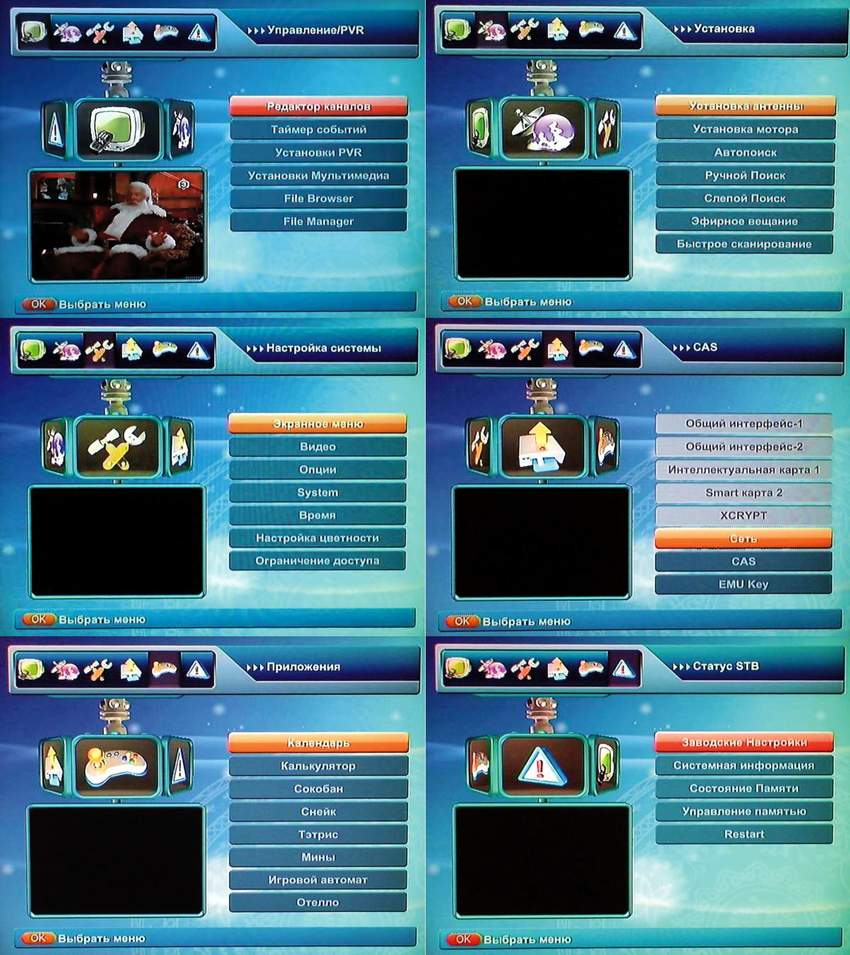




























Spriežot pēc apeklējuma skaita informācija ir noderīga,bet kāpēc nav komentāriju vai ierosinājumu?Tas Giņča nav jautājums tev adresēts,bet gan bloga lietotājiem!
ОтветитьУдалить12 janvari pirksu.izskatas labs,ka buus rakstisu.liidz sim bija mutants 200s ari labs.
ОтветитьУдалитьGiņča labu darbu dari,PALDIES!
ОтветитьУдалитьJautājums. Pēc softa upgreida uzstādījumi (sharings, kanāli) paliek vai lido nost?
ОтветитьУдалитьJa nenomet uz rūpnīcas uzstādījumiem (ko iesaka programmatūras uzlabošanas gadījumos), visi uzstādījumi paliek. Ja nomet uz rūpnīcas uzstādījumiem, tad iespējamas vairāki varianti, atkarībā kā veic šo procesu. Var nākties atjaunot kanālus, sharinga uzstādījumu atjaunošanai pietiek ar emulatora aktivizēšanu.
ОтветитьУдалитьLabu darbu dari tā turpināt,Paldies!
ОтветитьУдалить1. Ar jauno firmwar-i VVEC020.53, kad iet kanāls un nospiežam Zaļo pults pogu, parādās "slepenais" dialoga logs, ieejam izvēlnē "CW ECM information" man neuzrādās šāda informācija, nav CAID-a, nav norādīts kurš sharing ports tiek izmantots utt, vienīgais, kas tiek korekti atspoguļots, ir atslēgu pāri, kuri mainās noteiktā intervālā. Būtu labi panākt, lai tas strādā, sevišķi, ja tiek izmnatots liels portu intervāls ar vienu NewcamD5.25 serveri vai vairākiem, informācija būtu noderīga, lai saprastu kurā brīdi darbojas kurš CASID.
ОтветитьУдалить2. Nedarbojas mana oficiālā VIASAT Baltic karte karšu lasītājā (inavalid card) neatkarīgi kā ieliek karti ar čipu uz augšu vai uz leju, savukārt Lattelekom virszemes karti atpazīst un viss ir ok.
Papildinājums: Pieslēgums NewcamD5.25 portiem iet caur miniPCI WiFi adapteri. Varbūt šī informācija ir noderīga, lai saprastu problēmas situāciju.
ОтветитьУдалитьVēl radās jautājums, kas ir nepieciešams, lai uz iekārtas varētu atskaņot MKV (ar MPEG4AVC saturu) failus? Vai ir nepieciešams kāds papildus modulis?
ОтветитьУдалитьalexsakne, par 1.pēdējā progr.versija,kur uzrādās informācija ir VVEC20.25,šī arī ir visstabilākā versija,ar miniPCI nav problēma ; par 2.cilvēkiem Viasat karte strādā, varot būt problēmas ar HD kanāliem ; par MKV.-diemžēl resīvers ar oriģinālo programmatūru nespēs atskaņot MKV.Ir ceriba, ka resīveram tiks piemontēts Enigma2 interfeiss,tad ir lielākas izredzes.
ОтветитьУдалитьSatGincha: Tad sanāk, ka ir cerība, ka oriģinālā VIASAT karte strādās korekti ar versiju VVEC20.25? Man vienkārši ir tā, ka ir gan orģinālais VIASAT dekoderis un tajā VIASAT karte darbojas, gan DL7000HD ar versiju VVEC020.53, kurā karte nedarbojas, uzrāda "INVALID CARD". Respektīvi problēma nav VIASAT kartē.
ОтветитьУдалитьPar MKV, tas būtu ļoti svarīgi, jo tad aparātam būtiski pieaug tā vērtība. Media Box + resīvers(SAT+Virzsemes TV)
Ja veic versijas maiņu no VVEC020.53 uz VVEC20.25. Vai ir jāpārliek arī uz zemāku Loader B4.30 versiju? Vai Loader-i var atstāt B4.34?
ОтветитьУдалитьLoaders nav jāmaina
ОтветитьУдалитьLitovskaja DVB-T karta rabotaet bez problem. A vot s Viasat novoi kartoi invalid card. Soft 20.67.
ОтветитьУдалитьНе работает официальная карта ПлатформыХД.Будетли работать на последней прошивке. Спасибо.
ОтветитьУдалитьИщу прошивку, которая обеспечивает сохранение параметров и настроек WI-FI сети после отключения ресивера от питающей сети. В 20.53 этого не происходит.
ОтветитьУдалитьКак в последних прошивках с воспроизведением DivX?
ОтветитьУдалитьDivX не поддерживается,ресивер работает только с видео файлами,которые сам записывает.
ОтветитьУдалитьГоспода, подскажите, можно ли как-то увидеть в списке каналов директории провайдера ? (как в Дриме) А то если подключить 4 спутника, более 3000 каналов, и разбираться очень тяжело, все идет одним списком. Александр
ОтветитьУдалитьКак редактировать канали (udb фаил) с STB Link Editor, там вроде все просто, но не сохраняет файл ругается, на wrong GPOS data,что не так делаю?
ОтветитьУдалитьПосле прошивки VVEC020.99 B04.42 появились проблемы с WiFi. Рутер видит но черес DHCP подсоединиться неможет. Откатил назат и все стало на свои места.
ОтветитьУдалитьпорошивка VVEC020.25 B04.30 не работает сдвиг времени, не включается. Это у всех так или только у меня?
ОтветитьУдалитьА как в ресивере Evolution Infinity включить TWIN протокол?
ОтветитьУдалитьProblema.nestrada usb un virszemes tv.sharings kad strada kad tik 2 min un pec restarta vel paris min.caur com portu nesanak savienoties.ir varianti? //augusto78@inbox.lv//
ОтветитьУдалитьNu klau tu tik savlaicīgi seko jaunumiem,ka man pat bail te rakstīt ,ka jau mēnesi atpakaļ ir iznācis DigiLine7000HDVVEC021.66.isd šuvums!
ОтветитьУдалитьproblema ta jau ir ka nevar paršut.
ОтветитьУдалитьЧто то произошло с моим рессивером. Не могу прошить через кабель. А через флешку тоже не могу, как вставляю USB флешку так сразу звук пропадает. Да и что то проблемы с ним есть. Часа два три работает потом шаринг перестает пахать и виснет TP-Link и не раздает интернет до перезагрузки рессивера. После перезагрузки снова работает пару часов потом опять виснет. И еще приходится через провода подключать к ТВ так как через HDMI не идет. Синий экран есть сразу после включения а вот когда каналы показывеет то не идет сигнал. Может кто знает мастерские в Риге? Подозрение что питания может маловато у него раз флешки не видит, HDMI не работает... aleksejs.jevsejevs@gmail.com
ОтветитьУдалитьKak sdelat ftp na resivere, mne nepoluciaetsia, tak kak opisano .Kak sojedenit resiver i pc. Spasibo
ОтветитьУдалитьdo you know android app, what I can use like wi-fi remote control for DigiLine 7000HD
ОтветитьУдалитьПрошу помощи потух дисплей после перезагрузки горит только красная лампочка power как запустить? Пробовал выключать из сети не помогло.
ОтветитьУдалитьThe article is much informative which i was searching for .Nice intro good explanation thanks for sharing.Enrgtech Electronic Distributor
ОтветитьУдалить